autocad2004视频教程全集
- 格式:doc
- 大小:12.45 KB
- 文档页数:8
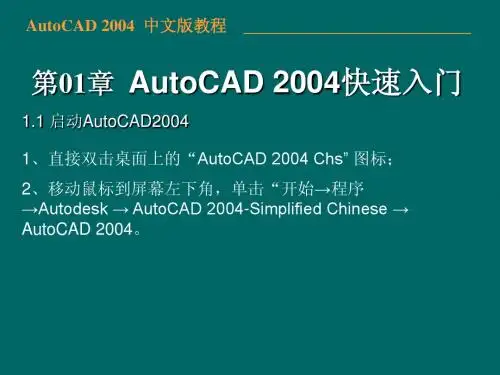


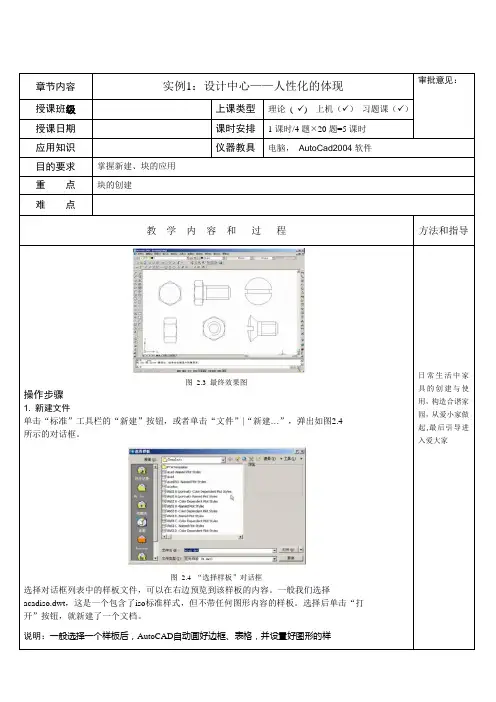
图 2.3 最终效果图单击“标准”工具栏的“新建”按钮,或者单击“文件”|“新建…”,弹出如图图 2.4 “选择样板”对话框选择对话框列表中的样板文件,可以在右边预览到该样板的内容。
一般我们选择,这是一个包含了iso标准样式,但不带任何图形内容的样板。
选择后单击“打单击“标准”工具栏中的“设计中心”按钮图 2.5 设计中心控制面板在绘图过程中,你可以随时按下快捷键Ctrl+2来打开设计中心控制面板。
Fasteners-Metric.dwg图标(或者单击图2.5中“打开的图形”标签),就能图 2.8 “插入”对话框图 2.9 最终效果图单击“绘图”工具栏中的绘制“圆”按钮,命令窗口提示如下:图2.13单击“绘图”工具栏中的“圆弧”按钮,命令窗口提示如下:图 2.18 工字钢最终效果图新建和设置图层需要打开“图层特性管理器”,可以通过输入layer命令来打开图层特性管理器,当然更为方便的是单击“图层”工具栏中的“图层特性管理器”按钮,或者“图层”菜单项打开图层特性管理器。
“图层特性管理器”对话框如图图 2.19 “图层特性管理器”对话框下方的图层列表中已经有了一个名称为“0”的图层,它是系统默认的图层;其后是这图 2.20 新增一个图层通过单击“新建”按钮,再建立3个新图层,分别取名为图层1、图层2、图层3图 2.22 完成图层的建立通过单击图层的名称,可以修改图层名。
同样,单击图层的其他属性,也能修改图层的属性值。
例如:单击图层1的颜色,弹出一个“选择颜色”对话框,如图2.23所示。
图 2.23 “选择颜色”对话框在上方的调色板中用鼠标单击选择绿色,或者在下面的“颜色”文本框中输入颜色代”,单击“确定”按钮,就能将“图层1”的颜色设为绿色了。
用同样的方法将“图”的颜色设为浅蓝色,颜色代码为“170”,“图层3”的颜色设为红色,颜色代码为“图 2.25 “加载或重载线型”对话框,单击“确定”按钮,就加载了该点划线线型。
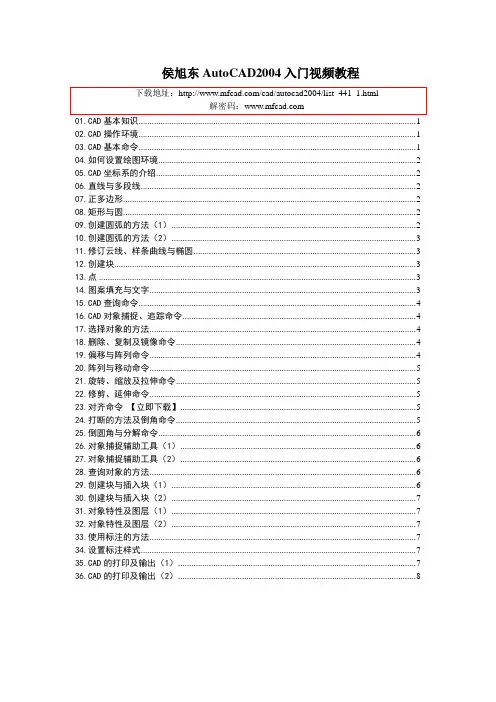
侯旭东AutoCAD2004入门视频教程02.CAD操作环境 (1)03.CAD基本命令 (1)04.如何设置绘图环境 (2)05.CAD坐标系的介绍 (2)06.直线与多段线 (2)07.正多边形 (2)08.矩形与圆 (2)09.创建圆弧的方法(1) (2)10.创建圆弧的方法(2) (3)11.修订云线、样条曲线与椭圆 (3)12.创建块 (3)13.点 (3)14.图案填充与文字 (3)15.CAD查询命令 (4)16.CAD对象捕捉、追踪命令 (4)17.选择对象的方法 (4)18.删除、复制及镜像命令 (4)19.偏移与阵列命令 (4)20.阵列与移动命令 (5)21.旋转、缩放及拉伸命令 (5)22.修剪、延伸命令 (5)23.对齐命令【立即下载】 (5)24.打断的方法及倒角命令 (5)25.倒圆角与分解命令 (6)26.对象捕捉辅助工具(1) (6)27.对象捕捉辅助工具(2) (6)28.查询对象的方法 (6)29.创建块与插入块(1) (6)30.创建块与插入块(2) (7)31.对象特性及图层(1) (7)32.对象特性及图层(2) (7)33.使用标注的方法 (7)34.设置标注样式 (7)35.CAD的打印及输出(1) (7)36.CAD的打印及输出(2) (8)01.CAD基本知识内容介绍基本概况:本节系统地介绍了CAD的基本命令。
简要操作步骤:在我们安装上软件之后,启动autocad软件直接进入界面,和以前的版本有区别就是没有直接弹出“启动”对话框。
如果想要在启动软件时出现“启动”可以在“选项”——“系统”,在启动那选择显示“启动”对话框。
这是再重新打开软件的时候就会出现。
本套教程由侯旭东老师主讲。
非常经典。
其他信息:音频:有练习文件:无需练习文件,可直接学习软件界面:中文本套教程共36节,本教程为第一节。
请大家下载完整。
02.CAD操作环境内容介绍基本概况:本节系统地介绍了CAD的基本命令.简要操作步骤:本教程将继续讲解autocad软件的应用,在出现“启动”之后选择公制,介入autocad 界面。